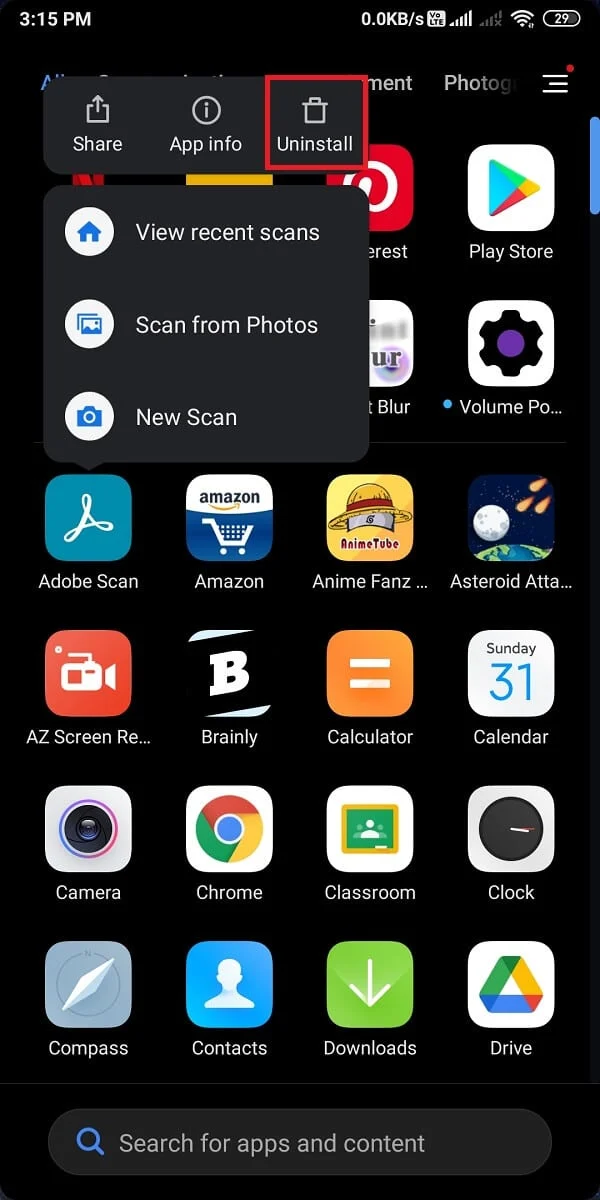Android가 무작위로 다시 시작되는 이유는 무엇입니까?
게시 됨: 2021-08-04
Android 스마트폰은 일상 생활에서 필수적인 역할을 합니다. 기술의 발전으로 스마트폰에 대한 인간의 의존도가 높아졌습니다. 그러나 많은 Android 사용자는 기기가 무작위로 다시 시작되는 것에 대해 불평했습니다. 이것은 특히 통화 중이거나 긴급한 사무실 작업을 하는 경우 성가실 수 있습니다. Android가 무작위로 다시 시작되는 이유가 궁금할 수 있습니다. 귀하를 돕기 위해 Android 기기가 때때로 재부팅되는 가능한 이유를 설명하는 이 가이드를 마련했습니다. 또한 Android 전화가 자체적으로 다시 시작되는 문제를 해결하기 위한 솔루션 목록을 작성했습니다.

내용물
- Android 전화를 수정하는 방법은 자체 문제를 계속 다시 시작합니다.
- Android가 무작위로 다시 시작되는 이유는 무엇입니까?
- 방법 1: Android OS 업데이트
- 방법 2: 백그라운드 앱 닫기
- 방법 3: 타사 앱 업데이트
- 방법 4: 앱 캐시 및 앱 데이터 지우기
- 방법 5: 오작동/거의 사용하지 않는 앱 제거
- 방법 6: 공장 초기화 수행
- 옵션 1: 장치 설정을 사용하여 공장 초기화
- 옵션 2: 하드 키를 사용한 공장 초기화
Android 전화를 수정하는 방법은 자체 문제를 계속 다시 시작합니다.
Android가 무작위로 다시 시작되는 문제를 해결하기 위해 가능한 모든 방법에 대해 논의할 것입니다. 그러나 그 전에 이 문제의 원인을 이해하도록 합시다.
Android가 무작위로 다시 시작되는 이유는 무엇입니까?
1. 악성 타사 앱: 자신도 모르게 기기에 의심스러운 타사 앱을 다운로드했을 수 있습니다. 이러한 앱은 호환되지 않을 수 있으며 Android 기기가 자동으로 다시 시작될 수 있습니다.
2. 하드웨어 오류: Android 기기가 재부팅되는 또 다른 이유는 기기 화면, 마더보드 또는 전자 회로와 같은 기기 하드웨어의 일부 오류 또는 손상 때문입니다.
3. 과열: 대부분의 Android 기기는 사용 중 과열되면 자동으로 종료됩니다. Android 기기를 보호하기 위한 안전 기능입니다. 따라서 장치가 자동으로 다시 시작되는 경우 과사용 및/또는 과열이 원인일 수 있습니다. 휴대폰 과충전으로 인해 과열이 발생할 수도 있습니다.
따라서 이러한 문제를 모두 방지하려면 스마트폰을 현명하게 활용하고 유지 관리해야 합니다.
4. 배터리 문제: 장치에 착탈식 배터리가 있는 경우 배터리와 핀 사이에 간격이 남게 되어 느슨하게 장착될 가능성이 있습니다. 또한 전화 배터리도 만료되어 교체해야 할 수 있습니다. 이 경우에도 장치가 자동으로 다시 시작될 수 있습니다.
참고: 스마트폰에는 동일한 설정 옵션이 없고 제조업체마다 다르기 때문에 변경하기 전에 올바른 설정을 확인하십시오.
방법 1: Android OS 업데이트
기기가 원활하게 실행되도록 하려면 Android 운영 체제를 최신 상태로 유지하는 것이 중요합니다. 수시로 최신 업데이트를 확인하고 다운로드하는 것을 잊지 마십시오. 업데이트하면 장치의 전반적인 기능을 개선하고 보안 위협(있는 경우)으로부터 보호할 수 있습니다. 따라서 장치가 계속 다시 시작되고 충돌하는 경우 간단한 운영 체제 업데이트를 통해 다음과 같이 문제를 해결할 수 있습니다.
1. Android 휴대폰에서 설정 앱을 열고 그림과 같이 휴대폰 정보 섹션으로 이동합니다.
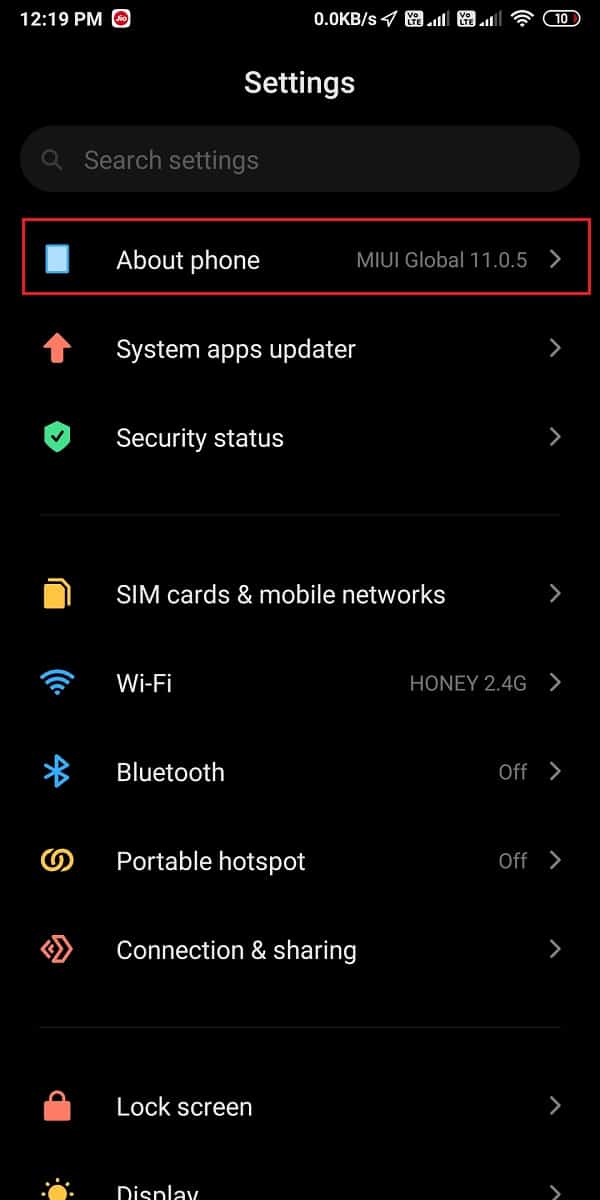
2. 그림과 같이 시스템 업데이트 를 탭합니다.
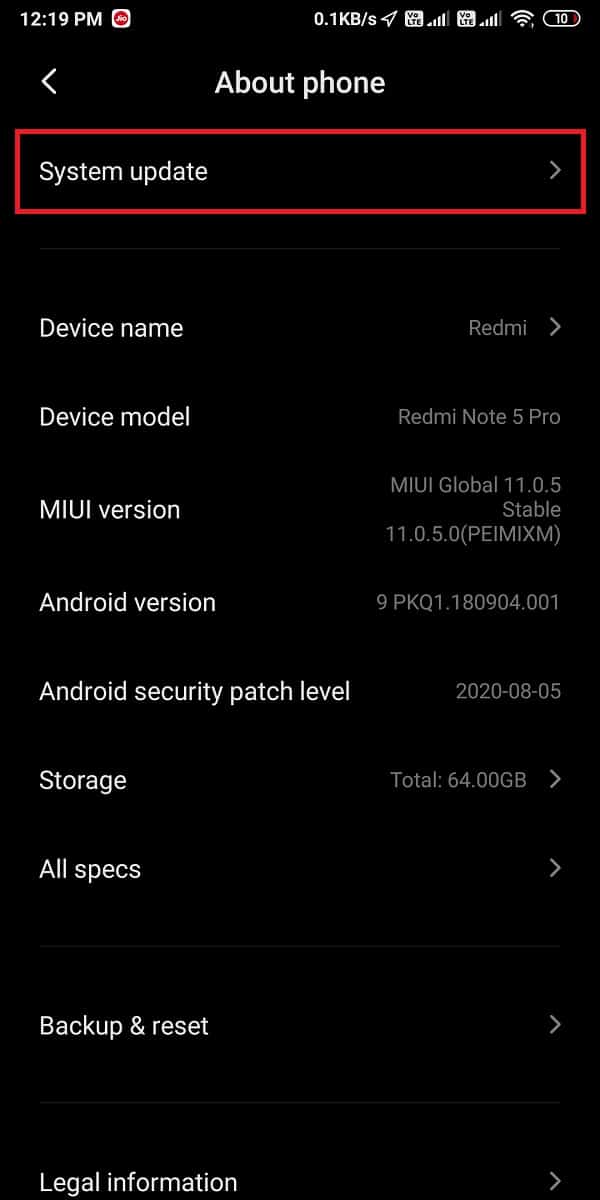
3. 업데이트 확인을 탭합니다.
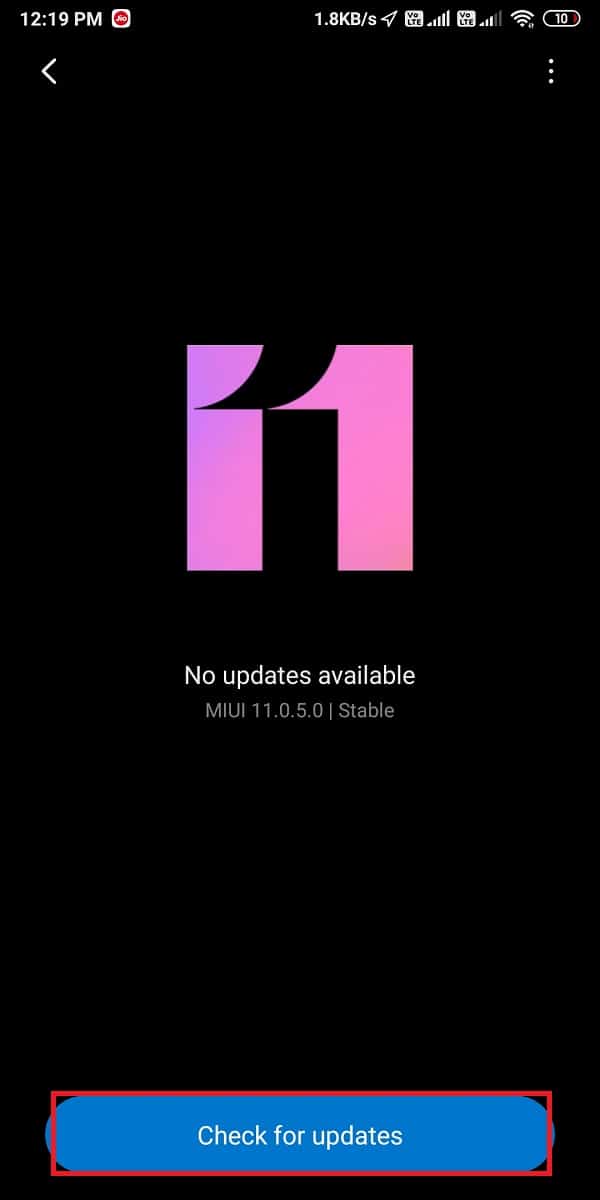
4. 장치가 사용 가능한 업데이트를 자동으로 다운로드 합니다.
사용 가능한 업데이트가 없으면 다음 메시지가 표시됩니다. 장치가 최신 상태 입니다.
방법 2: 백그라운드 앱 닫기
계속 다시 시작되는 전화를 수정하는 방법이 궁금하다면 백그라운드에서 실행 중인 모든 앱을 닫아야 합니다. 이러한 앱 중 하나로 인해 Android 휴대전화가 자동으로 다시 시작될 수 있습니다. 분명히 그러한 오작동하는 앱을 중지하는 것이 도움이 될 것입니다. Android 휴대전화에서 앱을 강제 종료하는 방법은 다음과 같습니다.
1. 장치 설정 을 열고 앱 을 탭합니다.
2. 그런 다음 앱 관리를 탭합니다.
3. 이제 중지하려는 앱 을 찾아서 누릅니다.
4. 강제 종료를 눌러 선택한 앱을 강제 종료합니다. 아래에서 인스타그램을 예로 들어 설명했습니다.
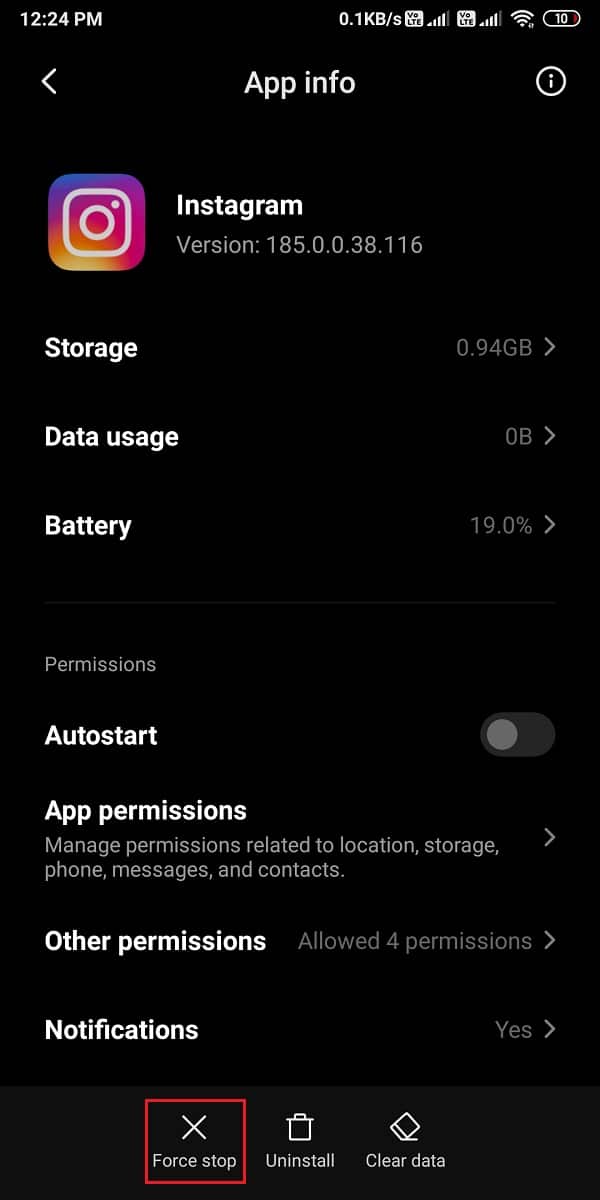
5. 이제 나타나는 팝업 상자에서 확인 을 눌러 확인합니다.
6. 중지하려는 모든 앱에 대해 3-5단계 를 반복합니다.
Android가 임의로 다시 시작되는 문제가 지속되면 아래에서 앱 캐시를 지우고 타사 앱의 프로세스를 제거하는 방법에 대해 논의합니다.
또한 읽기: Android 전화가 계속 무작위로 다시 시작되는 문제 수정
방법 3: 타사 앱 업데이트
때때로 기기의 타사 앱으로 인해 기기가 자동으로 다시 시작될 수 있습니다. 또한 이러한 앱의 오래된 버전은 Android가 무작위로 다시 시작되는 이유에 대한 질문에 답할 수 있습니다. 따라서 정기적으로 업데이트를 확인하고 아래와 같이 앱 업데이트를 설치해야 합니다.
1. Google Play 스토어를 실행하고 화면 오른쪽 상단의 프로필 아이콘 을 누릅니다.
2. 이제 앱 및 장치 관리 를 탭합니다.
3. 앱 업데이트 섹션에서 세부정보 보기 를 탭합니다. 장치에 사용 가능한 업데이트가 표시됩니다.
4. 모두 업데이트를 선택하여 설치된 모든 앱을 한 번에 업데이트합니다.
또는 특정 앱의 업데이트 를 탭합니다. 아래 그림에서는 Snapchat 업데이트를 예로 보여 주었습니다.
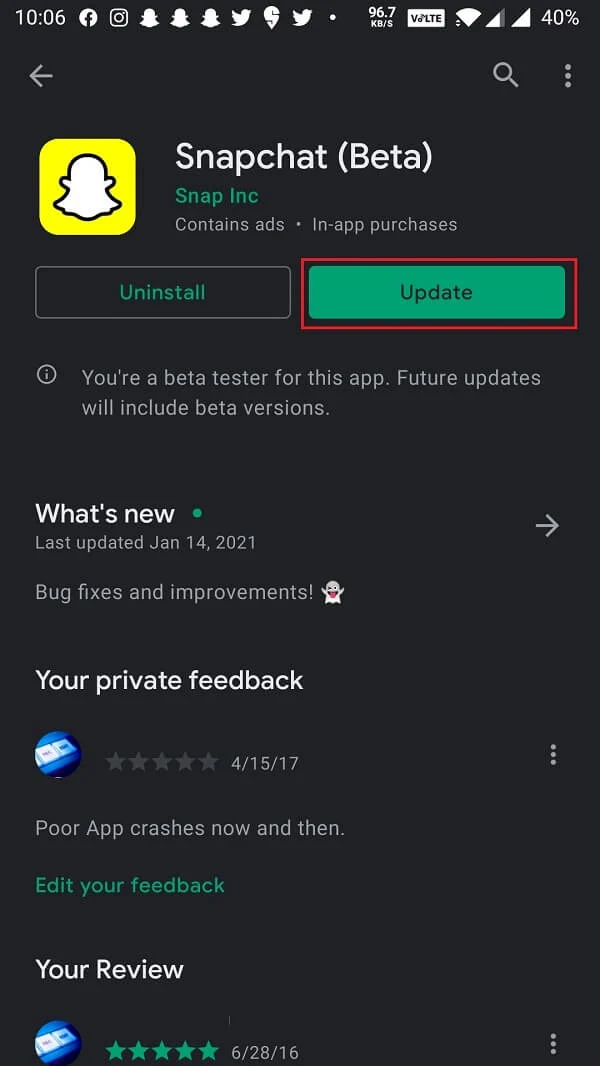
방법 4: 앱 캐시 및 앱 데이터 지우기
불필요한 파일과 데이터로 Android 기기에 과부하가 걸리면 기기가 충돌하고 다시 시작될 가능성이 더 높아집니다.
저장 공간을 확보하려면 다음을 수행해야 합니다.

- 사용하지 않는 타사 앱을 제거하십시오.
- 불필요한 사진, 동영상, 기타 파일을 삭제하세요.
- 장치에서 캐시된 데이터를 지웁니다.
모든 앱에 대해 저장된 캐시 및 데이터를 지우려면 아래 단계를 따르세요.
1. 이전과 마찬가지로 설정 > 앱 으로 이동합니다.
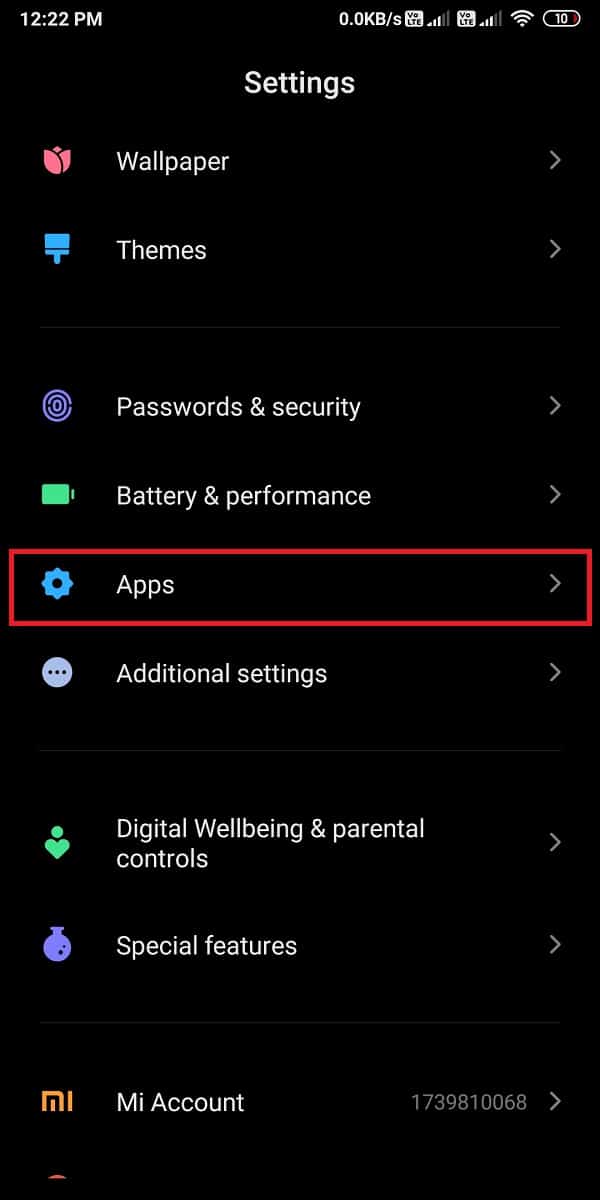
2. 그림과 같이 앱 관리 를 탭합니다.
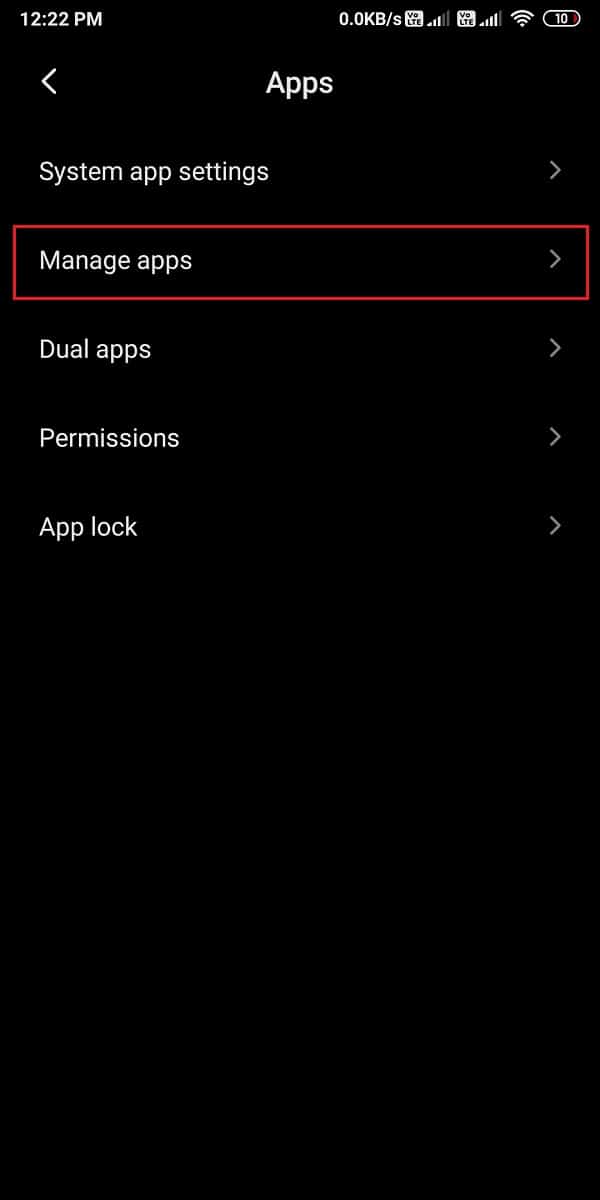
3. 타사 앱 을 찾아 엽니다. 저장소/미디어 저장소 옵션을 누릅니다.
4. 아래 그림과 같이 데이터 지우기 를 탭합니다.
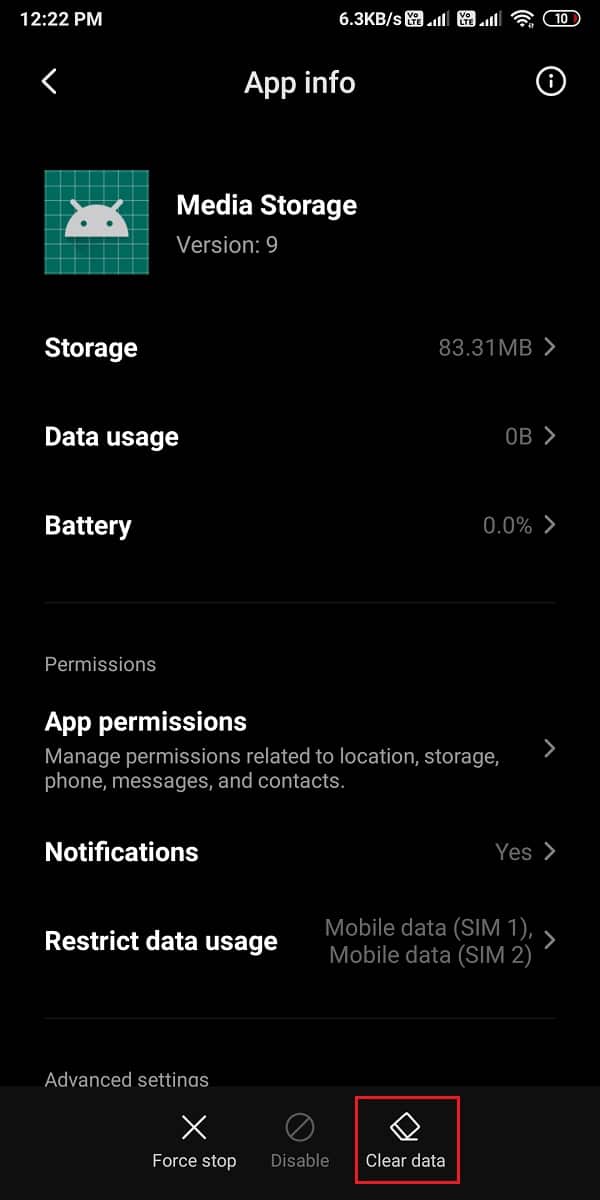
5. 또한 아래에 강조 표시된 대로 동일한 화면에서 캐시 지우기 를 누릅니다.
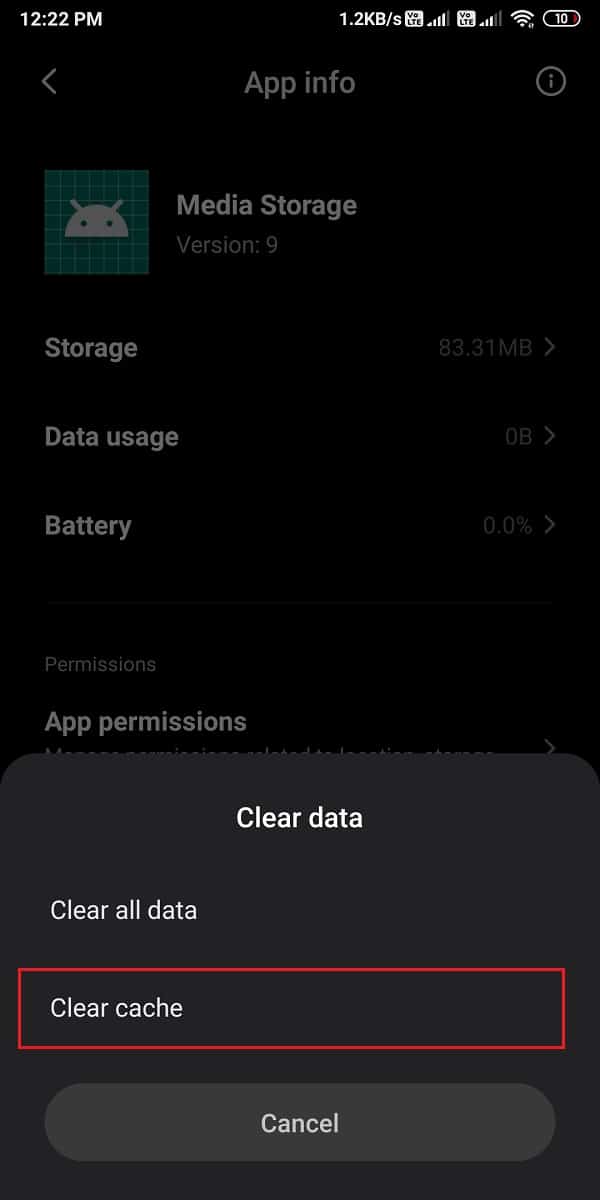
6. 마지막으로 확인 을 눌러 해당 삭제를 확인합니다.
7. 모든 앱에 대해 3-6단계 를 반복하여 최대 공간을 확보합니다.
이렇게 하면 이러한 타사 앱의 사소한 버그가 제거되고 Android가 임의로 다시 시작되는 문제를 해결할 수 있습니다.
또한 읽기: 컴퓨터 화면이 무작위로 꺼지는 문제 수정
방법 5: 오작동/거의 사용하지 않는 앱 제거
종종 악성 타사 앱이 다운로드되거나 시간이 지남에 따라 앱이 손상됩니다. 이로 인해 Android 기기가 자동으로 다시 시작될 수 있습니다. 이제 발생하는 질문은 타사 앱이 손상되었는지 확인하는 방법과 이 문제를 일으키는 타사 앱을 파악하는 방법입니다.
답은 안전 모드 에서 휴대전화를 사용하는 데 있습니다. 안전 모드에서 휴대전화를 사용하고 기기가 중단 없이 원활하게 실행된다면 기기의 문제는 확실히 타사 앱으로 인한 것입니다. 장치 제조업체의 웹 사이트를 방문하여 안전 모드에서 전화기를 부팅하는 방법을 배울 수 있습니다.
이제 이 문제를 해결하기 위해
- Android 휴대전화에서 최근 앱 다운로드를 제거합니다.
- 필요하지 않거나 거의 사용하지 않는 앱을 제거합니다.
1. 안드로이드 폰에서 앱 서랍 을 엽니다.
2. 삭제하려는 앱 을 길게 누르고 그림과 같이 제거를 누릅니다.
방법 6: 공장 초기화 수행
위의 방법 중 어느 것도 Android 전화가 계속 다시 시작되는 문제를 해결할 수 없다면 최후의 수단은 공장 초기화 입니다. 공장 초기화를 수행하면 전화기가 원래 시스템 상태로 재설정되어 장치의 모든 문제가 해결됩니다.
기억할 점
- 공장 초기화로 기기에서 모든 데이터가 삭제되므로 중요한 데이터, 사진, 비디오 및 기타 파일을 모두 백업해야 합니다.
- 기기의 배터리 수명이 공장 초기화를 수행하기에 충분한지 확인합니다.
Android 기기에서 공장 초기화를 수행하려면 아래 단계를 따르세요.
옵션 1: 장치 설정을 사용하여 공장 초기화
1. 방법 1 의 지침에 따라 설정 > 전화 정보 로 이동합니다.
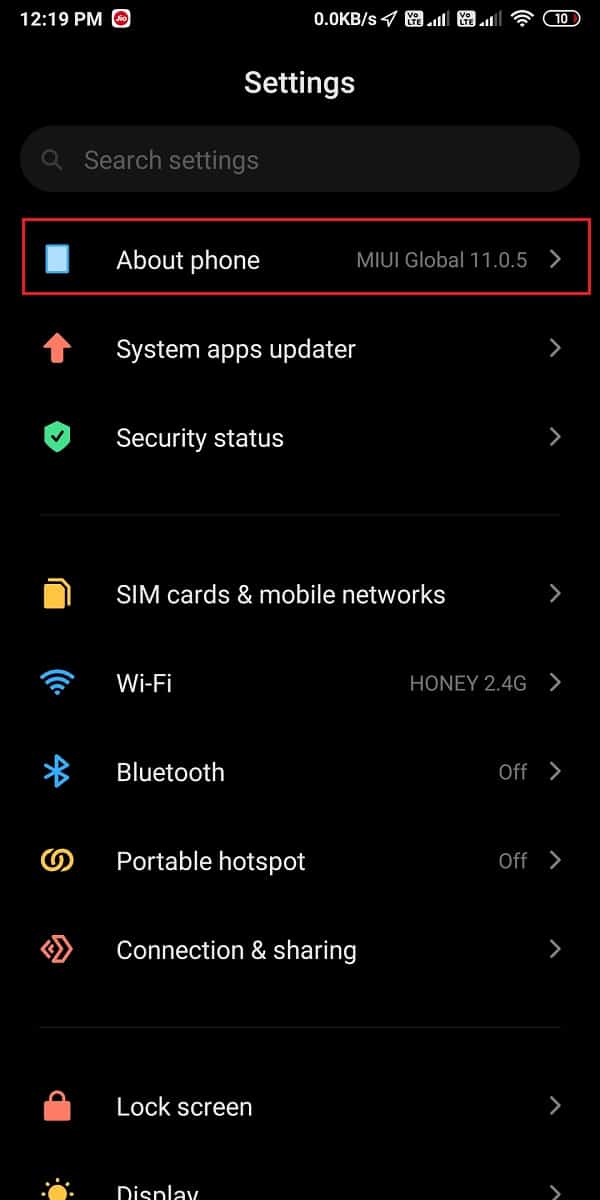
2. 그림과 같이 아래로 스크롤하여 백업 및 재설정 을 탭합니다.
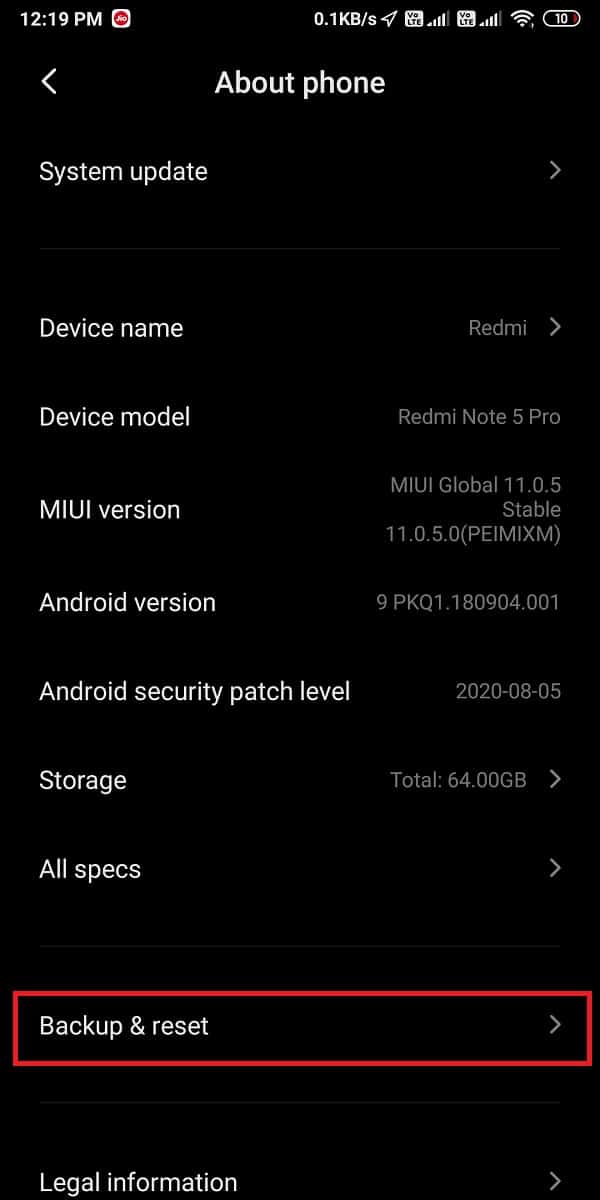
3. 여기에서 모든 데이터 지우기(초기화)를 탭합니다.
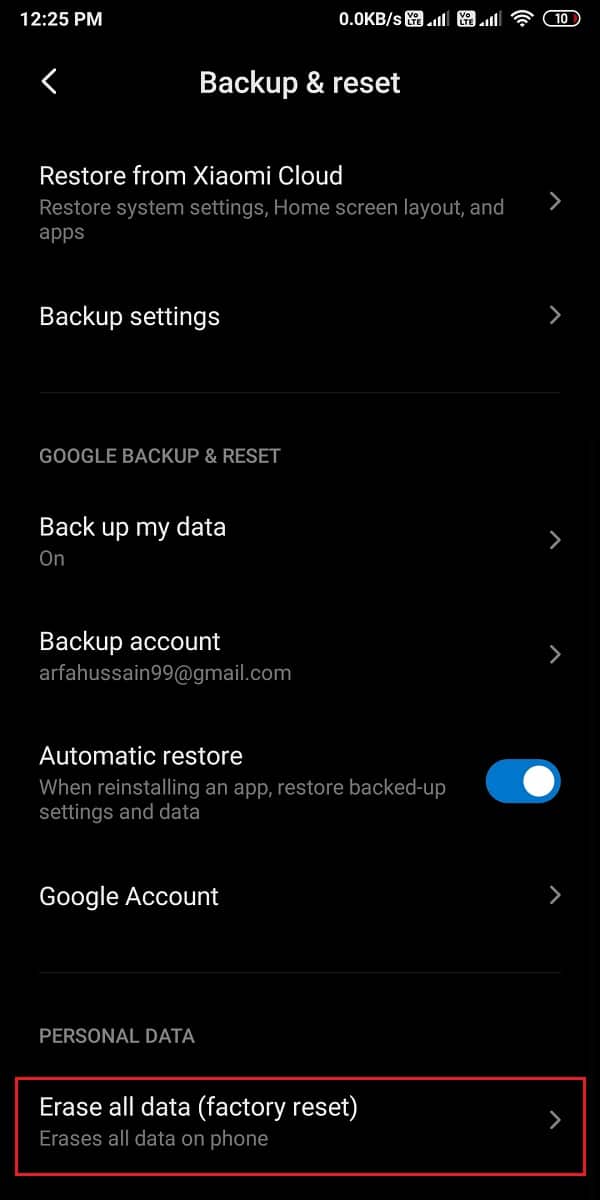
4. 그런 다음 아래 그림에 강조 표시된 대로 전화 재설정 을 탭합니다.
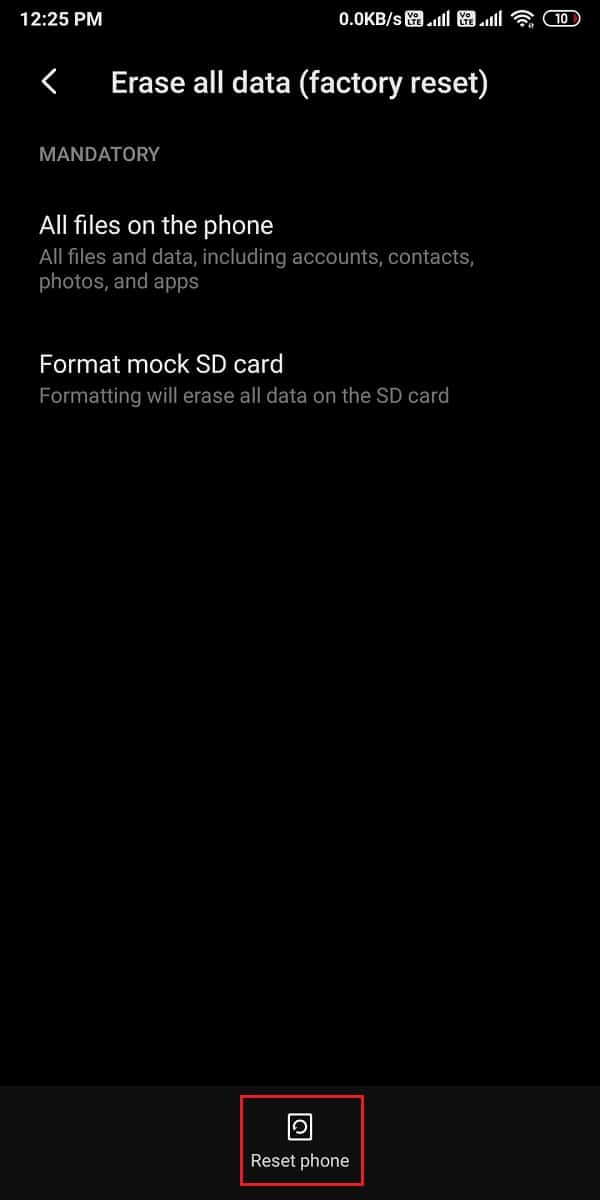
5. 마지막으로 PIN/비밀번호 를 입력하여 확인하고 공장 초기화를 진행합니다.
옵션 2: 하드 키를 사용한 공장 초기화
1. 먼저 안드로이드 스마트폰의 전원을 끕니다 .
2. 복구 모드 에서 장치를 부팅하려면 전원/홈 + 볼륨 높이기/볼륨 낮추기 버튼을 동시에 길게 누릅니다.
3. 그런 다음 데이터 지우기/공장 초기화 옵션을 선택합니다.
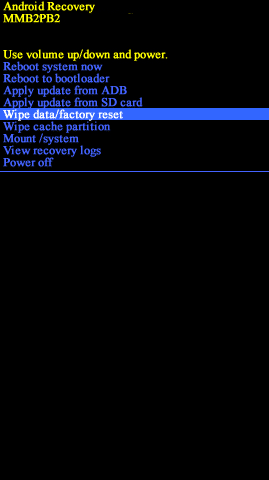
4. 프로세스가 완료되면 지금 시스템 재부팅 을 탭합니다.
자주 묻는 질문(FAQ)
Q1. Android가 다시 시작되지 않도록 하려면 어떻게 합니까?
Android 기기가 다시 시작되지 않도록 하려면 먼저 문제의 원인을 식별해야 합니다. 악성 앱이나 타사 앱이 불필요한 저장 공간을 비축하고 있기 때문일 수 있습니다. 문제의 원인을 확인한 후 가이드에 나열된 관련 방법에 따라 Android 전화가 계속 다시 시작되는 문제를 해결할 수 있습니다.
Q2. 내 전화가 밤에 다시 시작되는 이유는 무엇입니까?
기기가 밤에 자동으로 다시 시작되는 경우 기기의 자동 다시 시작 기능 때문입니다. 대부분의 전화기에서 자동 재시작 기능을 전원 켜기/끄기 예약 이라고 합니다. 자동 재시작 기능을 끄려면,
- 기기의 설정 으로 이동합니다.
- 배터리 및 성능 으로 이동합니다.
- 배터리 를 선택하고 전원 켜기/끄기 예약 을 누릅니다.
- 마지막으로 전원 켜기 및 끄기 시간 옵션을 끕니다 .
추천:
- 안드로이드 폰 배터리를 더 빨리 충전하는 방법
- 컴퓨터가 무작위로 종료됩니까? 그것을 고치는 15가지 방법
- Android에서 Chrome을 재설정하는 방법
- iOS 및 Android에서 중국어 TikTok을 얻는 방법
가이드에 나열된 방법이 도움이 되었기를 바라며 Android 무작위 재시작 문제를 해결할 수 있기를 바랍니다. 어떤 방법이 효과가 있었는지 알려주십시오. 쿼리/제안 사항이 있는 경우 아래 댓글 섹션에 드롭하세요.